
西数硬盘备份软件(Acronis True Image WD Edition)
v13.0 官方版- 软件大小:150.0 MB
- 更新日期:2020-06-23 09:15
- 软件语言:简体中文
- 软件类别:备份恢复
- 软件授权:免费版
- 软件官网:待审核
- 适用平台:WinXP, Win7, Win8, Win10, WinAll
- 软件厂商:

软件介绍 人气软件 下载地址
Acronis True Image WD Edition是一款功能强大的西数硬盘备份软件,该程序旨在帮助用户通过简单的步骤来备份分区、系统、文件以及其他任何内容,其具备了简单的向导式备份界面,您只需遵循向导提示即可完成整个备份过程,当您出现数据丢失、磁盘无格式化、磁盘损坏等问题时,此软件能够一键快速还原,另外,其还提供了自动备份功能,可以实现定时自动备份,并且将生成详细的操作日志,使用非常的方便,有需要的朋友赶紧到本站下载吧!
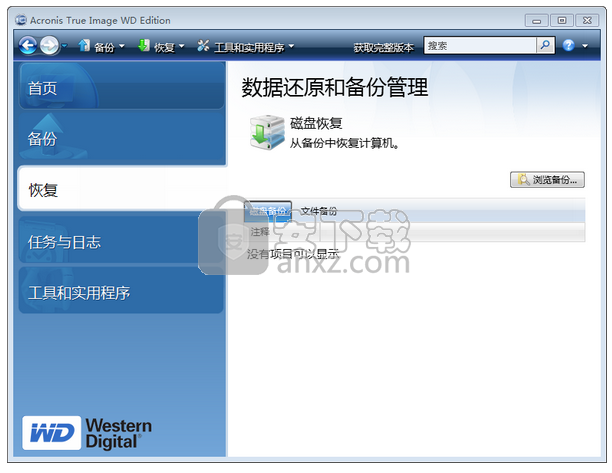
软件功能
Acronis True Image WD Edition是一个集成的软件套件,可确保您PC上所有信息的安全性。
它可以备份整个磁盘驱动器或选定的分区,包括操作系统,应用程序,设置和所有数据。
您还可以使用该软件安全删除不再需要的任何机密数据。
如果磁盘驱动器损坏或系统受到病毒或恶意软件的攻击,则可以快速轻松地恢复备份数据,省去了数小时或数天的尝试从头开始重建磁盘驱动器的数据和应用程序。
AcronisTrue Image WD Edition为您提供了发生灾难时恢复计算机系统所需的所有基本工具,例如丢失数据,意外删除关键文件或文件夹或完全硬盘崩溃。
如果发生故障而导致无法访问信息或影响系统运行,则可以轻松还原系统和丢失的数据。
软件特色
AcronisTrue Image WD Edition中实施的独特技术使您可以执行逐个扇区的精确磁盘备份,包括所有操作系统,应用程序和配置文件,软件更新,个人设置和数据。
您可以将备份存储在几乎任何PC存储设备上:内部或外部硬盘驱动器,网络驱动器或各种IDE,SCSI,FireWire(IEEE-1394 ),USB(1.0、1.1和2.0)和PC卡(以前称为PCMCIA)可移动介质驱动器,以及CD-R / RW,DVD-R / RW,DVD + R / RW,磁光,Iomega Zip和Jaz驱动器。
如果您要安装新的硬盘驱动器,则Acronis True Image WD Edition将帮助您在几分钟之内从旧的硬盘中传输信息,包括操作系统,应用程序,文档和个人设置。
迁移到新硬盘后,您可以安全地破坏旧硬盘上的所有机密信息。如果您打算捐赠,丢弃或出售旧硬盘驱动器,则建议执行此步骤。
向导和Windows Vista风格的界面将使您的工作更加轻松。只需执行几个简单步骤,让Acronis True Image WD Edition负责其他所有工作!当系统出现问题时,该软件将立即使您启动并运行。
安装方法
1. Acronis True Image WD Edition 安装
要安装并运行此产品,系统必须安装至少一个 Western Digital 硬盘。
安装 Acronis True Image WD Edition:
运行安装文件。
在安装菜单中,单击安装 Acronis True Image WD Edition 即可开始进行安装。
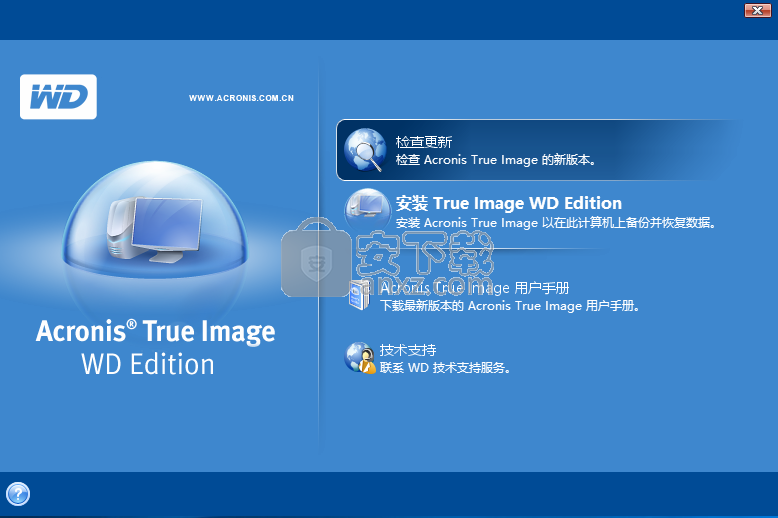
阅读并接受许可协议窗口中的许可协议条款
请阅读加入条款并决定是否要加入 Acronis 客户体验计划。
在安装类型窗口中选择安装类型:
典型 - 安装最常用的程序功能(建议多数用户使用)
自定义 - 可让用户选择安装程序组件(媒体生成器)并可选择安装位置(建议高级用户使用):
安装媒体生成器后可创建可启动应急磁盘。 安装可启动媒体生成器可让您随时在主程序窗口创建可启动媒体或其 ISO 映像,或自动运行可启动媒体生成器。
完整 - 安装所有的程序功能(占用磁盘空间最多)。
在选择系统管理员选项窗口中,选择程序可用性: 为这台计算机的所有用户安装或仅为当前用户安装
单击继续开始安装。 若要对安装中的设置进行更改,请按上一步或下一步按钮。
2. 从 Acronis True Image WD Edition 错误恢复
若 Acronis True Image WD Edition 停止运行或出现错误,可能其文件已损坏。 若要修复此问题,必须先恢复程序。 若需进行此操作,请重新运行 Acronis True Image WD Edition 安装程序。 程序将对计算机上的 Acronis True Image WD Edition 进行检测,并询问是否要进行更改、修复或删除。
3. 移除 Acronis True Image WD Edition
选择开始 -> 设置 -> 控制面板 -> 添加或删除程序 - Acronis True Image WD Edition -> 删除。 然后,按照屏幕上的指示操作。
如果您使用的是 Windows Vista,请选择开始 -> 控制面板 -> 程序与功能 -> Acronis True Image WD Edition ->删除。 然后,按照屏幕上的指示操作。 此后,可能必须重新启动计算机才能完成此操作任务。
使用说明
Acronis扩展容量管理器
通过Acronis Extended Capacity Manager,您的操作系统可以支持MBR分区样式的大容量磁盘。 然后您就可以使用超过2 TB的空间:该可用空间将被识别为单独的磁盘,并且就像常规的物理硬盘一样,可供操作系统和应用程序访问。AcronisExtended Capacity Manager向导将显示所有硬盘。 大于2 TB的磁盘(未分配或具有MBR分区样式)。 您可以看到Windows识别并分配了哪些磁盘空间-该空间在向导中称为Windows Native Capacity。
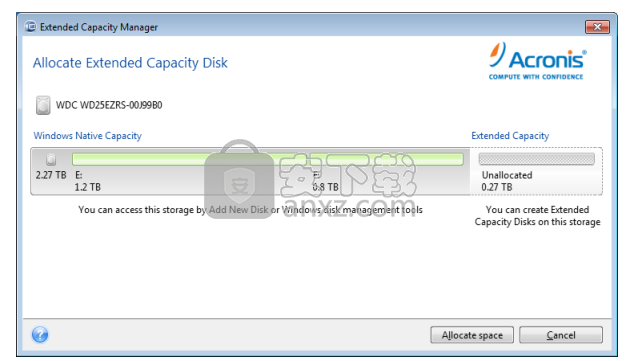
2 TB以上的空间显示为扩展容量。 您可以启用扩展容量磁盘,完成后,该空间对于操作系统将是可见的,并准备进行磁盘管理操作。
单击分配空间以查看下一步中可能的磁盘空间分配。
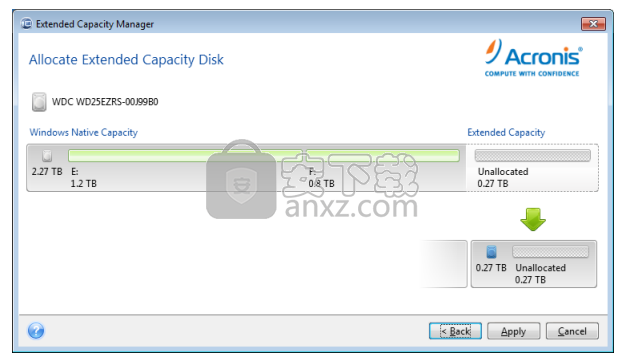
单击“应用”按钮后,扩展容量磁盘将在您的物理磁盘上模拟。 如果您的物理磁盘大于4 TB,并且主机操作系统不支持GPTpartition布局,则将有多个MBR扩展容量磁盘。请注意,这些扩展容量磁盘不可引导,并且大多数属性将与物理磁盘相同 分配空间后,可以通过单击相应的选项-暂时关闭扩展容量磁盘来临时关闭扩展容量磁盘。 尽管磁盘空间将保持分配状态,但是这将使ExtendedCapacity磁盘对于磁盘管理工具不可见,以后您将能够再次启用这些分区。
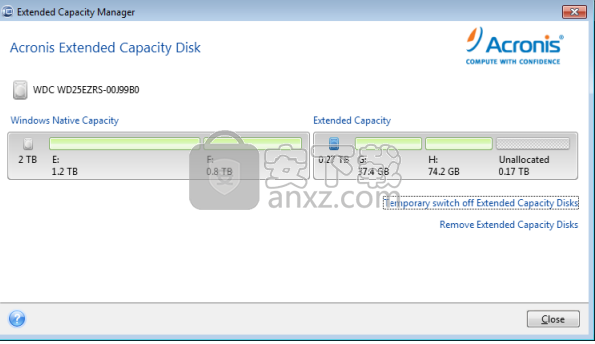
要删除扩展容量磁盘,请单击“删除扩展容量磁盘”,然后在下一步中单击“应用”按钮:这些磁盘将从系统中删除,结果-2 TB以上的磁盘空间将变得不可访问。 要在以后分配此空间,您将需要再次启动扩展容量管理器。
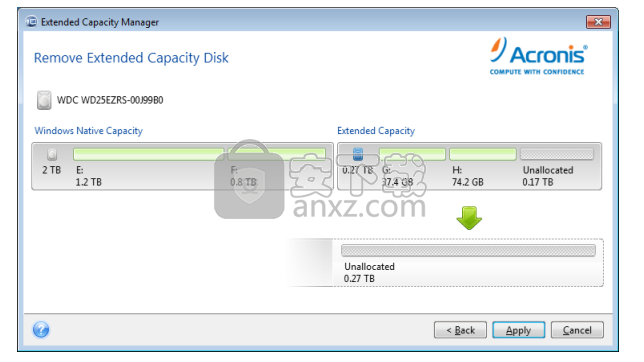
程序工作区
启动Acronis True Image WD Edition将带您进入“欢迎”屏幕。 该屏幕提供对备份和恢复功能的快速访问,并突出显示系统保护方面的任何问题。在备份系统并创建可引导应急媒体时,系统将被视为受到完全保护。 如果上述某些操作尚未完成,则Acronis True Image WD Edition将显示以下链接,以解决保护问题:备份我的系统,创建BootableRescue媒体。 解决问题后,相应的链接就会消失。
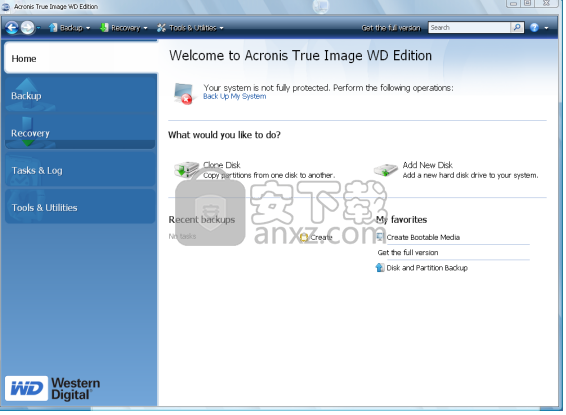
单击右窗格中的项目将带您到相应的屏幕,在该屏幕中您可以立即启动备份或恢复任务或进行进一步选择。右窗格中的“我的收藏夹”区域列出了您最常使用的功能,并为您提供了快捷方式 您想再次使用这些功能。 “最近的备份”区域列出了您最近运行的备份,并允许您单击一下即可更新备份存档。您可以通过所谓的侧边栏轻松访问Acronis True Image WD Edition功能,只需占据屏幕左侧即可。 在侧边栏上选择一个项目会将您带到一个屏幕,您可以在其中访问相应的功能。
Acronis True Image WD Edition使用向导,该向导将指导您完成许多操作。 像主程序窗口一样,向导也具有侧边栏,其中列出了完成操作所需的所有步骤(必需步骤和可选步骤)。 例如,请参见下面的“备份向导”屏幕快照。
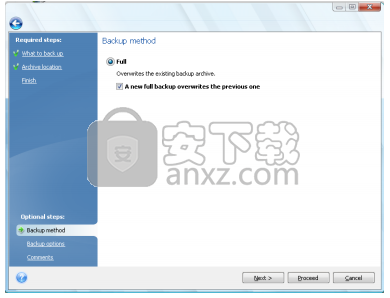
已完成的步骤用绿色复选标记标记。 绿色箭头显示当前步骤。完成所有必需的步骤并进入“完成”步骤后,程序将显示“摘要”屏幕。 如果希望省略可选步骤,请阅读要执行的操作摘要(以确保默认设置满足您的要求),然后单击“继续”以启动任务。 否则,请单击“备份选项”转到可选步骤,您可以在其中更改当前任务的默认设置。
任务栏通知区域图标
在大多数操作过程中,特殊指示器图标将显示在Windows任务栏通知区域(带有时钟的状态栏的右侧)中。 如果将鼠标悬停在该图标上,将看到工具提示,指示操作的进度或状态。 右键单击图标将打开一个快捷菜单,您可以在其中更改操作的状态或在必要时取消操作。 此图标不依赖于打开的主程序窗口。
主画面
现在,让我们熟悉在使用AcronisTrue Image WD Edition时将要使用的其他屏幕。
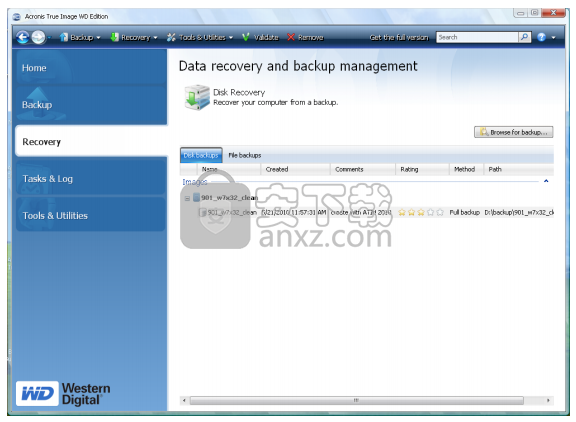
要转到另一个感兴趣的屏幕,请单击侧栏上的恢复。
“数据恢复和备份管理”屏幕提供有关备份归档文件的详细信息,并提供对这些归档文件的快速执行操作-通过右键单击归档文件并选择要恢复的文件,恢复,验证,移动,删除,浏览备份归档文件以及装入映像备份。所需的操作。这将启动适当的向导或执行适当的操作。在这里,您还可以编辑备份的注释,查看有关备份的详细信息以及为备份进行分配。例如,您可能希望为重要的备份分配较高的评价。备用评级由“评级”列中的“星级”数表示(星级越多表示评级越高)。默认等级为三颗星,但是您可以通过单击列中的星号来提高或降低它。评级可以为您节省大量时间,否则您将花费大量时间在备份存档中浏览多个文件,试图猜测可以删除哪些过时的备份而不会丢失重要数据。此外,此屏幕还显示了搜索备份存档及其内容的结果。完成搜索后,在Acronis True ImageWD Edition窗口右上方的“搜索”字段中输入搜索字符串,然后单击放大镜图标。
另一个有用的屏幕显示了程序操作的日志。 日历可以快速访问日志(过去的日期)。 您只需单击所需的日期。
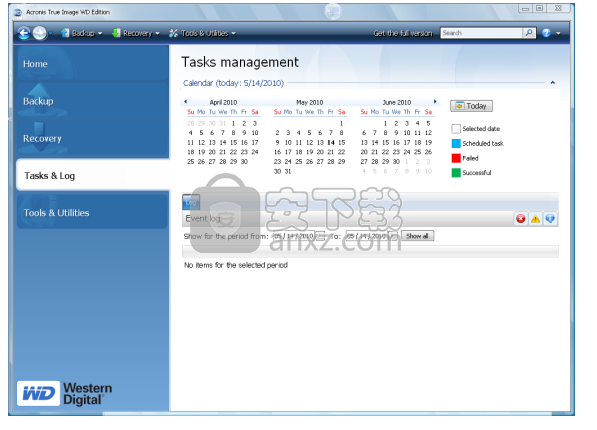
我们不会为您提供其他屏幕的说明,因为许多屏幕是不言自明的,其中一些在本指南的相应章节中进行了介绍。 此外,您始终可以通过单击相应的按钮来打开上下文帮助。顺便说一句,您还可以通过主程序菜单选择大多数功能,该功能始终位于工具栏上。
人气软件
-

goodsync enterprise 11中文 41.8 MB
/简体中文 -

Lenovo OneKey Recovery(联想一键数据恢复) 279.85 MB
/英文 -

RollBack Rx(系统还原软件) 56.1 MB
/简体中文 -

冰点还原精灵企业版(Deep Freeze Enterprise) 30.3 MB
/简体中文 -

Acronis True Image2020(系统数据还原工具) 479.88 MB
/简体中文 -

FileGee企业版(FileGee企业文件同步备份系统) 6.3 MB
/简体中文 -

O&O DiskImage Pro(磁盘镜像制作工具) 90.3 MB
/简体中文 -

AOMEI OneKey Recovery(傲梅一键恢复) 18.7 MB
/简体中文 -

Symantec Norton Ghost 9.0 汉化注册版 0 MB
/简体中文 -

冰点还原精灵 v8.30 中文注册版 37.00 MB
/简体中文


 优效日历(win10自带日历改良版) 2.4.4.6
优效日历(win10自带日历改良版) 2.4.4.6  Echosync(文件夹同步备份软件) v7.0.0.1
Echosync(文件夹同步备份软件) v7.0.0.1  SoftwareNetz Document Archive(文档备份软件) v1.51
SoftwareNetz Document Archive(文档备份软件) v1.51  Acronis True Image 2019(电脑备份软件) 附安装教程
Acronis True Image 2019(电脑备份软件) 附安装教程  ABC Backup Pro(电脑数据备份) v5.50 中文
ABC Backup Pro(电脑数据备份) v5.50 中文  acronis true image 2014(备份还原软件) v17.0.0.1722 中文
acronis true image 2014(备份还原软件) v17.0.0.1722 中文 











